WhatsApp-Kurzlinks erstellen und verwenden
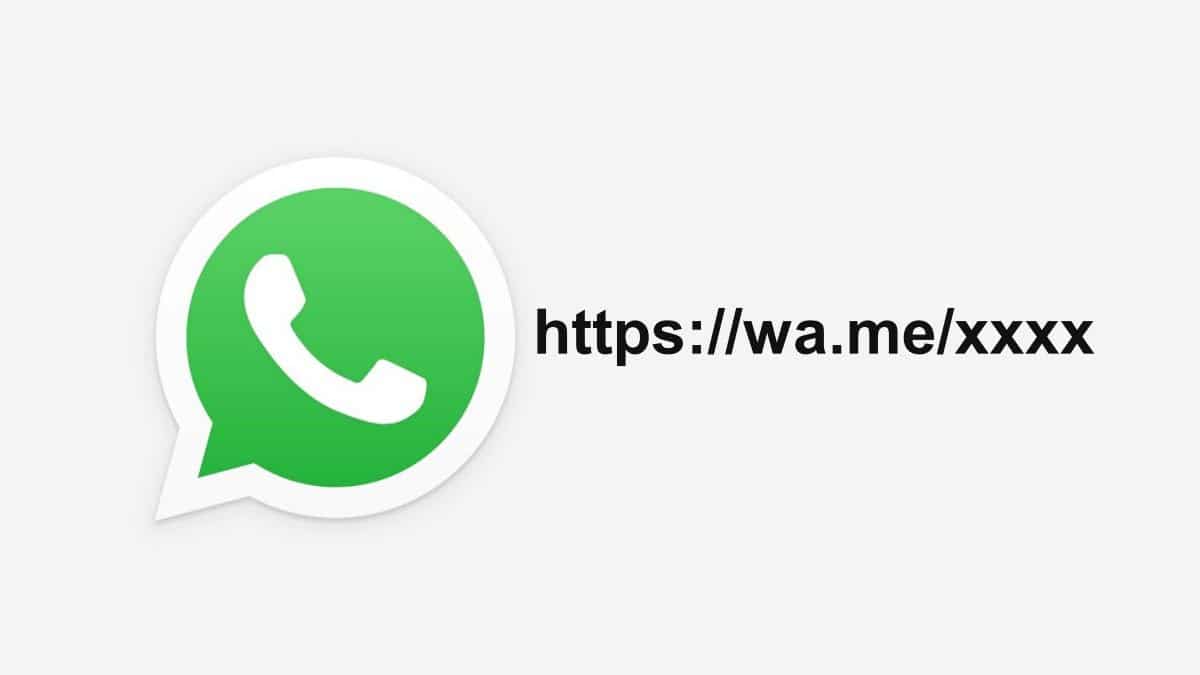
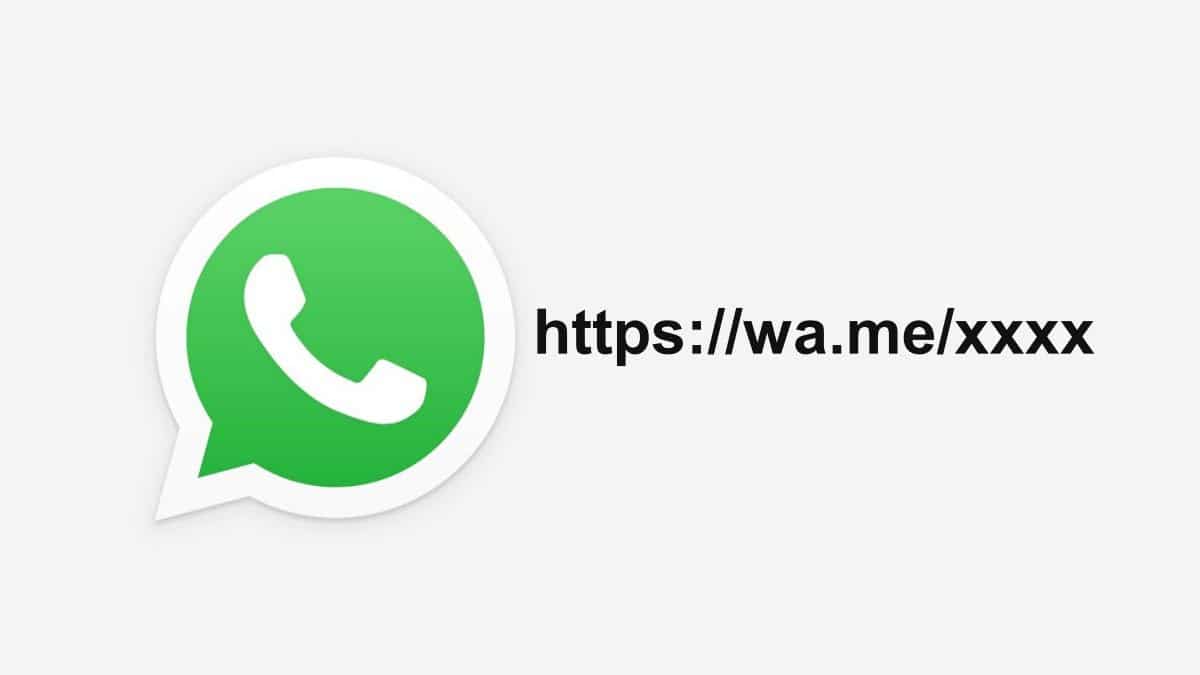
In diesem Artikel erfahren Sie Schritt für Schritt, wie Sie einen WhatsApp-Kurzlink erstellen und teilen — für private Nutzung und für Unternehmen. Dazu gehören einfache Beispiele, Sicherheitshinweise und Vorlagen für Standardnachrichten.
Inhaltsverzeichnis
- Wie erstelle ich meinen eigenen WhatsApp-Link?
- Wie erstelle ich kurze Links mit WhatsApp Business?
- WhatsApp-Links verwenden
- Wann funktioniert es nicht?
- Alternative Methoden
- Datenschutz und Sicherheit
- Rollenbasierte Checkliste
- Kurzes Glossar
- Häufige Fragen
Wie erstelle ich meinen eigenen WhatsApp-Link?
WhatsApp bietet die Click‑to‑Chat-Funktion: Sie können einen Link bauen, der beim Anklicken direkt einen Chat mit einer bestimmten Telefonnummer öffnet — ohne die Nummer zuvor speichern zu müssen.
Schritt:
- Schreiben Sie Ihre Telefonnummer im internationalen Format ohne Klammern, Pluszeichen, führende Nullen oder Trennzeichen.
- Fügen Sie die Nummer anstelle von
in den folgenden Link ein und öffnen Sie ihn im Browser oder schicken Sie ihn als Link.
https://wa.me/Wichtig: Keine Klammern, Bindestriche oder Leerzeichen verwenden.
Beispiel 1 (Originalformat aus der Anleitung):
- Internationaler Ländercode: +91
- Nummer (verkürzt): 224xx
- Link: https://wa.me/91224xx
Beispiel 2 (Deutschland):
- Ländercode: +49
- Nummer: 15123456789
- Link: https://wa.me/4915123456789
Hinweis: Manche Browser oder Plattformen wandeln Links automatisch um — prüfen Sie den Link vor dem Teilen.
Wichtig: Verwenden Sie nur offizielle Links oder die offizielle WhatsApp-App. Drittanbieter-Tools, die „kurze“ WhatsApp-Links anbieten, können unsicher sein.
Wie erstelle ich kurze Links mit WhatsApp Business?
WhatsApp Business hat eine eingebaute Kurzlink-Funktion, die für Firmen gedacht ist und eine einfache Verteilung ermöglicht.
So geht es in der App (Deutsch):
- Öffnen Sie WhatsApp Business.
- Tippen Sie auf Einstellungen > Business‑Tools.
- Wählen Sie Kurzlink.
- Tippen Sie auf den automatisch generierten Kurzlink, um ihn anzusehen, zu kopieren oder zu teilen.
- Optional: Tippen Sie auf das Stiftsymbol, um eine Standardnachricht (Vorlage) zu hinterlegen.
Vorteile der Business‑Kurzlinks:
- Offiziell von WhatsApp erstellt.
- Unterstützt eine Standardnachricht, die Kunden automatisch im Chat sehen.
- Einfach teilbar per QR, E‑Mail oder Social Media.
WhatsApp-Links verwenden
Anwendungsfälle:
- Kundenservice: Direkter Einstieg in den Chat ohne Nummernverzeichnis.
- Verkauf: Produktseite verlinkt direkt zum Support.
- Events: Teilnehmer melden sich ohne Nummern zu speichern.
Best Practice:
- Setzen Sie eine kurze Willkommensnachricht.
- Testen Sie den Link auf verschiedenen Geräten (Mobil & Desktop).
- Nutzen Sie QR‑Codes für physische Werbematerialien.
Wann funktioniert es nicht?
- Falsches Format: Nummer mit +, Klammern, Nullen oder Trennstrichen wird nicht erkannt.
- Blockierte Nummern: Wenn die Zielnummer WhatsApp deaktiviert oder gesperrt ist, öffnet sich kein Chat.
- Plattformbedingte Einschränkungen: Manche Messenger‑Aggregator‑Apps oder Restriktionen in Unternehmensnetzwerken können Links blockieren.
- Benutzer hat WhatsApp nicht installiert: Auf Mobilgeräten leitet WhatsApp Web weiter oder zeigt eine Installationsaufforderung.
Alternative Methoden
- Direktes Verwenden von wa.me-Links zusammen mit URL‑Shortenern, wenn Sie eine lesbarere URL brauchen (Achtung: Drittanbieter‑Shortener können Tracking betreiben).
- QR‑Codes, die auf den wa.me-Link zeigen — praktisch für Print und POS.
- API‑Integration: Für automatisierte Systeme nutzen Sie die WhatsApp Business API (erfordert Registrierung und Compliance).
Datenschutz und Sicherheit
Wichtig: Telefonnummern gelten als personenbezogene Daten. Beachten Sie die folgenden Hinweise für DSGVO‑konforme Nutzung:
- Holen Sie Einwilligungen ein, wenn Sie Nutzer proaktiv kontaktieren.
- Speichern Sie Telefonnummern nur so lange, wie nötig.
- Vermeiden Sie Drittanbieter‑Tools, die Telefonnummern erfassen oder weitergeben.
- Informieren Sie Nutzer kurz über Zweck und Kontaktmöglichkeiten, z. B. in einem Impressum oder einer Datenschutzerklärung.
Rollenbasierte Checkliste
Für Privatnutzer:
- Prüfen Sie das Linkformat.
- Testen Sie den Link selbst auf Mobilgerät und Desktop.
- Fügen Sie eine kurze Standardnachricht hinzu, wenn gewünscht.
Für kleine Unternehmen:
- Erstellen Sie einen Business‑Kurzlink in der App.
- Legen Sie eine Standardbegrüßung fest.
- Veröffentlichen Sie den Link in Impressum, E‑Mail Signatur und auf Social Media.
Für Support‑Teams:
- Dokumentieren Sie Standardantworten.
- Überwachen Sie eingehende Chats und Reaktionszeiten.
- Verwenden Sie ggf. ein CRM mit WhatsApp‑Integration.
Kurzes Glossar
- Click‑to‑Chat: Offizielle WhatsApp‑Funktion für direkte Chats per Link.
- wa.me: Offizielle Kurzform der WhatsApp‑Linkstruktur.
- Kurzlink: In WhatsApp Business automatisch generierter, teilbarer Link.
Häufige Fragen
Muss die Zielperson WhatsApp installiert haben?
Ja. Auf Mobilgeräten wird WhatsApp zum Chat geöffnet. Ohne Installation wird meist eine Installationsseite angezeigt.
Kann ich eine Nachricht vorab einfügen, die beim Öffnen des Links im Chat erscheint?
Ja. In WhatsApp Business können Sie eine Standardnachricht definieren. Bei manuellen Links lassen sich Parameter in URL einfügen (Achtung: URL‑Encoding beachten). Beispiel: https://wa.me/4915123456789?text=Hallo%20Ich%20habe%20eine%20Frage
Ist das sicher, die Nummer so zu teilen?
Die Nummer selbst bleibt sichtbar für alle, die den Link sehen. Sensible Nummern nur gezielt und mit Einwilligung teilen.
Zusammenfassung
- Offizielle Methode: https://wa.me/
im internationalen Format. - WhatsApp Business bietet eine bequeme Kurzlink‑Funktion mit Vorlagen.
- Achten Sie auf Datenschutz, Testen und sichere Verbreitungswege.
Wichtig: Verwenden Sie offizielle Funktionen und vermeiden Sie fragwürdige Drittanbieter‑Tools.
Kurzversion für Social Media
Erstellen Sie schnell einen WhatsApp‑Kurzlink (wa.me/
Ähnliche Materialien

Podman auf Debian 11 installieren und nutzen
Apt-Pinning: Kurze Einführung für Debian

FSR 4 in jedem Spiel mit OptiScaler
DansGuardian + Squid (NTLM) auf Debian Etch installieren

App-Installationsfehler auf SD-Karte (Error -18) beheben
